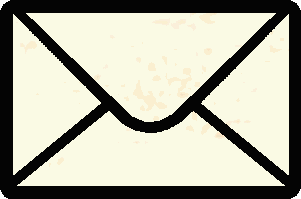Para más información sobre el navegador Microsoft Internet Explorer
Para habilitar o deshabilitar las cookies en Internet Explorer 7 u 8, realiza estos pasos:
- Haz clic en Inicio > Panel de control. (En el modo de vista clásica de Windows XP, haz clic en Inicio > Configuración > Panel de control).
- Haz doble clic en el icono Opciones de Internet.
- Selecciona la pestaña Privacidad.
- Haz clic en Avanzada.
- En la ventana "Configuración avanzada de privacidad", selecciona la opción "Invalidar la administración automática de cookies" de la sección "Cookies".
- En la sección "Cookies de origen", selecciona la opción "Aceptar" o "Preguntar".
- En la sección "Cookies de terceros", selecciona la opción "Aceptar" o "Preguntar". (Si seleccionas la opción "Preguntar", se solicitará tu autorización cada vez que un sitio web intente enviarte una cookie).
- En la ventana de opciones de Internet, haz clic en Aceptar para salir de ese cuadro de diálogo.
Para habilitar las cookies en Internet Explorer 6, realiza estos pasos:
- Haz clic en Inicio > Panel de control. (En el modo de vista clásica de Windows XP, haz clic en Inicio > Configuración > Panel de control).
- Haz clic en Avanzada.
- Selecciona la opción "Invalidar la administración automática de cookies".
- En la sección "Cookies de origen", selecciona la opción "Aceptar" o "Preguntar".
- En la sección "Cookies de terceros", selecciona la opción "Aceptar" o "Preguntar". (Si seleccionas la opción "Preguntar", se solicitará tu autorización cada vez que un sitio web intente enviarte una cookie).
- En la ventana de opciones de Internet, haz clic en Aceptar para salir de ese cuadro de diálogo.
Si necesitas más información de cómo realizar este proceso en INTERNET EXPLORER te recomendamos visitar el siguiente link, pincha aquí.
Para más información sobre el navegador Mozilla Firefox
Para habilitar o deshabilitar las cookies en Mozilla Firefox 3.x para Windows, sigue estos pasos:
- Haz clic en Herramientas > Opciones.
- En el panel superior, haz clic en Privacidad.
- En la sección "Firefox podrá:", selecciona la opción Usar una configuración personalizada para el historial.
- Selecciona la casilla de verificación situada junto a "Aceptar cookies de las webs" para habilitar las cookies.
- Haz clic en Aceptar.
Para habilitar o deshabilitar las cookies en Mozilla Firefox 2.x para Windows, sigue estos pasos:
- Haz clic en Herramientas > Opciones.
- En el panel superior, haz clic en Privacidad.
- Selecciona la casilla de verificación "Aceptar cookies de las webs".
- Haz clic en Aceptar.
Para habilitar o deshabilitar las cookies en Mozilla Firefox para Mac, sigue estos pasos:
- Accede al menú desplegable Firefox.
- Selecciona Preferencias.
- Haz clic en Privacidad.
- En la sección "Firefox podrá:", selecciona la opción Usar una configuración personalizada para el historial.
- Selecciona la casilla de verificación situada junto a "Aceptar cookies de las webs" para habilitar las cookies.
- Haz clic en Aceptar.
Si necesitas más información de cómo realizar este proceso en MOZILLA FIREFOX te recomendamos visitar el siguiente link, pincha aquí.
Para más información sobre el navegador Google Chrome
Para habilitar o deshabilitar las cookies en Google Chrome para Windows, sigue estos pasos:
- Haz clic en el menú Herramientas.
- Selecciona Opciones.
- Haz clic en la pestaña Avanzada.
- En la sección "Privacidad", haz clic en Configuración de contenido.
- Para permitir cookies de origen y de terceros, selecciona la opción Permitir que se establezcan datos locales. Si solo quieres aceptar cookies de origen, activa la casilla de verificación situada junto a "Ignorar las excepciones y evitar que se habiliten las cookies de terceros".
Para habilitar o deshabilitar las cookies en Google Chrome para Mac, sigue estos pasos:
- Selecciona Chrome > Preferencias en la barra de menús.
- Haz clic en la pestaña Avanzada.
- En la sección "Privacidad", haz clic en Configuración de contenido.
- Para permitir cookies de origen y de terceros, selecciona la opción Permitir que se establezcan datos locales. Si solo quieres aceptar cookies de origen, activa la casilla de verificación situada junto a "Ignorar las excepciones y evitar que se habiliten las cookies de terceros".
Si necesitas más información de cómo realizar este proceso en GOOGLE CHROME te recomendamos visitar el siguiente link, pincha aquí.
Para más información sobre el navegador Safari
Para habilitar o deshabilitar las cookies en Safari, sigue estos pasos:
- Accede al menú desplegable Safari.
- Selecciona Preferencias.
- En el panel superior, haz clic en Seguridad.
- Selecciona la casilla de verificación situada junto a "Aceptar cookies de las webs" para habilitar las cookies.
- En "Aceptar cookies", selecciona Solo de los sitios por los que navega.
Si necesitas más información de cómo realizar este proceso en SAFARI te recomendamos visitar el siguiente link, pincha aquí.





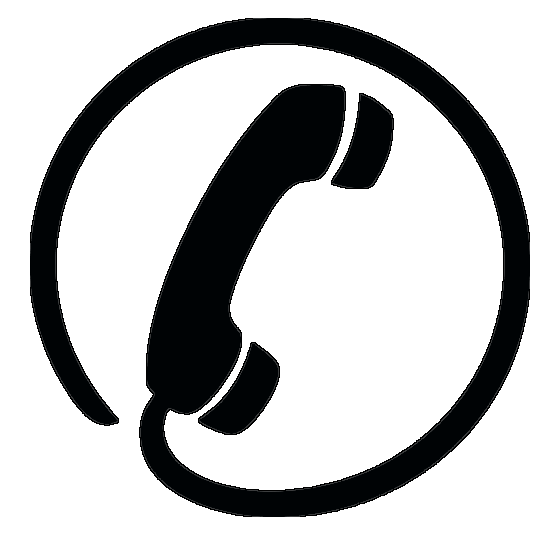
.gif)